Добавление поддержки основных действий
Осторожностью
В настоящее время эта версия доступна в качестве общедоступной бета-версии, поддерживающей тестирование.
Для производственных сред рекомендуется использовать версию SPFx, указанную в разделе Как настроить среду разработки SharePoint Framework.
Сегодня пользователям необходимо знать о панелях свойств веб-частей, чтобы узнать дополнительные параметры, которые предоставляет каждая веб-часть. Это общий элемент обратной связи, когда пользователи хотят, чтобы действия всплыли в контексте, где они находятся, без необходимости полагаться на открытие чего-то, чтобы добраться до этих вариантов. Таким образом, теперь мы можем отображать наиболее распространенные конфигурации из панели свойств веб-части непосредственно на панели инструментов веб-части. Эти распространенные конфигурации называются главными действиями веб-части.
Важно!
Эта функция по-прежнему находится в состоянии предварительной версии в составе выпуска 1.16 и не должна использоваться в рабочей среде. Мы планируем официально выпустить их в рамках предстоящего выпуска 1.17. На момент написания этой статьи основные действия поддерживали отрисовку только команды раскрывающегося списка и кнопки.
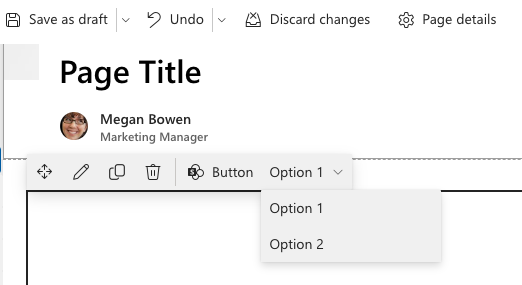
Начало работы
Совет
В этих инструкциях предполагается, что вы знаете, как создать веб-часть hello world.
Определение конфигураций основных действий
В приведенном ниже примере мы определяем функцию обратного вызова, которая будет использоваться для извлечения конфигураций для команд Top Action.
Примечание.
getTopActionsConfiguration должен быть определен как общедоступный в классе веб-части.
import { ITopActions } from '@microsoft/sp-top-actions';
public getTopActionsConfiguration(): ITopActions | undefined {
return {
topActions: [],
onExecute: (actionName: string, newValue: any) => {}
};
}
Определение пользовательского интерфейса панели инструментов
Массив topActions представляет собой упорядоченный список элементов управления для отображения на панели инструментов веб-части. В приведенном ниже примере мы определяем одно первое действие в качестве интерфейса кнопки.
import { PropertyPaneFieldType } from '@microsoft/sp-property-pane';
return {
topActions: [
{
targetProperty: 'reset',
properties: {
icon: 'Reset'
},
type: PropertyPaneFieldType.Button
}
]
...
}
Выполнение команды при взаимодействии пользователя
На предыдущем шаге было показано, как получить кнопку для отображения на панели инструментов веб-части. Теперь мы будем выполнять действие, когда пользователь нажимает кнопку. Обратите внимание, что actionName на последнем шаге было определено как targetProperty , и так как это кнопка, мы можем игнорировать newValue входящее.
return {
...
onExecute: (actionName: string, newValue: any) => {
if (actionName === 'reset') {
// user defined logic to reset the web part
this.reset();
}
}
}
Совет
Распространенный недостаток при реализации onExecute команды заключается в том, что новое состояние не синхронизируется со свойствами веб-части и (или) не обновляется или повторно отображается веб-часть.
Фрагменты кода
Команда "Кнопка"
Тип взаимодействия для кнопки аналогичен кнопке панели свойств (IPropertyPaneButtonProps).
import { ITopActions } from '@microsoft/sp-top-actions';
import { PropertyPaneFieldType } from '@microsoft/sp-property-pane';
...
public getTopActionsConfiguration(): ITopActions | undefined {
return {
topActions: [
{
targetProperty: 'reset',
type: PropertyPaneFieldType.Button,
properties: {
icon: 'Reset'
}
}
],
onExecute: (actionName: string, newValue: any) => {
if (actionName === 'reset') {
// user defined logic to reset the web part
this.reset();
}
}
};
}
Команда раскрывающегося списка
Интерфейс типа для раскрывающегося списка аналогичен группе выбора панели свойств (IPropertyPaneChoiceGroupOption).
import { ITopActions } from '@microsoft/sp-top-actions';
import { PropertyPaneFieldType } from '@microsoft/sp-property-pane';
...
public getTopActionsConfiguration(): ITopActions | undefined {
return {
topActions: [{
targetProperty: 'layout',
type: PropertyPaneFieldType.ChoiceGroup,
properties: {
options: [
{
// key maps to newValue in onExecute
key: 'card',
text: 'Card Layout',
imageSize: { width: 32, height: 32 },
iconProps: { officeFabricIconFontName: 'ArticlesIcon' },
checked: this.state.layout === 'card'
},
{
key: 'list',
text: 'List Layout',
imageSize: { width: 32, height: 32 },
// you can use iconProps, icon to define icons
icon: 'List',
checked: this.state.alignment === 'list'
}
]
}
}],
// for ChoiceGroup drop-down, the newValue tells us which option's key was selected
onExecute: (actionName: string, newValue: any) => {
if (actionName === 'layout') {
this.setLayout(newValue);
this.render();
}
}
};
}
Расширенные конфигурации
Дополнительные конфигурации основных команд действий см. в определениях типов из @microsoft/sp-property-pane и @microsoft/sp-top-actions. В настоящее время две поддерживаемые основные команды действий, кнопка и раскрывающийся список, можно определить с помощью подмножества типов IPropertyPaneChoiceGroupOption и IPropertyPaneButtonProps.
- Для
IPropertyPaneButtonPropsв настоящее время поддерживаемыми свойствами являютсяicon,text,ariaLabel, .disabled - Для
IPropertyPaneChoiceGroupOptionв настоящее время поддерживаетсяoptionsporperty, а из этого массива мы поддерживаемkey,text,iconProps.officeFabricIconFontName,imageSize, ,checked, .title
import { IPropertyPaneButtonProps, IPropertyPaneChoiceGroupOption } from '@microsoft/sp-property-pane'
import { ITopActions } from '@microsoft/sp-top-actions';
Посмотреть больше
API top ActionsIPropertyPaneButtonPropsIPropertyPaneChoiceGroupOption